Via浏览器怎么导出书签Via浏览器导出书签的具体操作流程
2023-09-28 04:30:00作者:02502攻略网
Via浏览器怎么导出书签?很多朋友在使用浏览器的时候,都喜欢将平时常浏览的网站添加了到书签了,方便日后查看,那么Via浏览器上已经保存的书签想要导出要怎么操作呢?感兴趣的朋友快来了解一下吧。
Via浏览器导出书签的操作步骤
1、打开Via浏览器电脑版主页面,在该页面点击右下角的横杠按钮唤起菜单列表,在列表中选择“设置”选项;
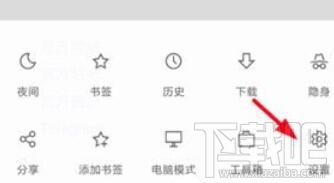
2、在“设置”界面,我们点击选择“通用”功能;
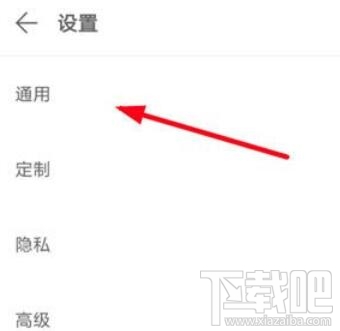
3、在“通用”界面,我们在最底端找到“导出数据”选项,点击之后即可导出书签了。


